Como remover letras de strings / números / células no Excel?
Este artigo fala sobre como remover letras de strings/células/números de texto no Excel. E fornecemos quatro métodos para resolvê-lo por fórmula de matriz, função definida pelo usuário e suplemento de terceiros do Kutools para Excel.
- Remova letras de strings / números / células com fórmula de matriz
- Remova letras de strings / números / células com a função definida pelo usuário
- Remova letras de strings/números/células com o utilitário Remover caractere do Kutools para Excel
- Remova letras de strings/números/células com a função EXTRACTNUMBER do Kutools para Excel
Remova letras de strings / números / células com fórmula de matriz
Podemos aplicar uma fórmula de matriz para remover letras de strings / números / células no Excel. Faça o seguinte:
1. Selecione uma célula em branco, você retornará a string de texto sem letras, insira a fórmula =SUM(MID(0&A2,LARGE(INDEX(ISNUMBER(--MID(A2,ROW($1:$99),1))*ROW($1:$99),),ROW($1:$99))+1,1)*10^ROW($1:$99)/10) (A2 é a célula da qual você removerá as letras) e pressione o Ctrl + Shift + Entrar teclas ao mesmo tempo.

2. Continue selecionando a célula e arraste sua alça de preenchimento para o intervalo conforme necessário. E agora você verá que todas as letras foram removidas das sequências de texto originais, conforme a imagem mostrada abaixo:

Notas:
(1) Esta fórmula de matriz removerá todos os tipos de caracteres, exceto os caracteres numéricos. Por exemplo, a string de texto original é abc-859 * -24test, esta fórmula de matriz removerá todas as letras e caracteres especiais (* e -) e retorno 85924.
(2) Se não houver nenhum número na sequência de texto, esta fórmula de matriz retornará 0.
Lote Separe o texto e os números de uma célula / coluna em diferentes colunas / linhas
Kutools para Excel aprimora seu Dividir células utilitário e suporta a separação em lote de todos os caracteres de texto e números de uma célula / coluna em duas colunas / linhas.

Remova letras de strings / números / células com a função definida pelo usuário
Também podemos adicionar uma função definida pelo usuário no Excel para remover letras de strings / números / células. Faça o seguinte:
1. pressione outro + F11 ao mesmo tempo para abrir a janela Microsoft Visual Basic for Applications.
2. Clique inserção > Móduloe, em seguida, copie e cole o código a seguir na nova janela de abertura do Módulo.
VBA: Remover letras de strings / números / células no Excel
Function StripChar(Txt As String) As String
With CreateObject("VBScript.RegExp")
.Global = True
.Pattern = "\D"
StripChar = .Replace(Txt, "")
End With
End Function3. Salve esta função definida pelo usuário. Selecione uma célula em branco, você retornará a string de texto sem letras e insira a fórmula = StripChar (A2) (A2 é a célula da qual você removerá as letras) para ela e arraste a alça de preenchimento para baixo até o intervalo, conforme necessário. Veja as capturas de tela:
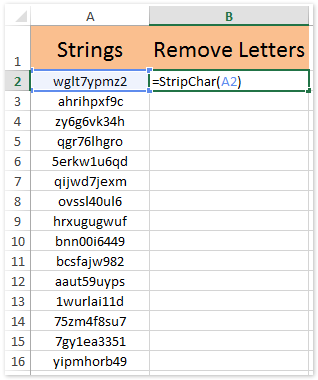
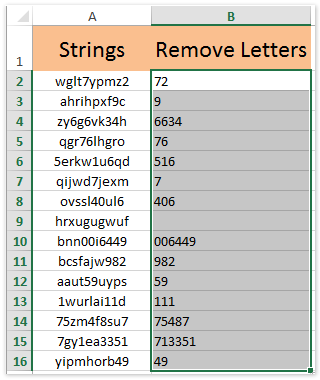
Observações:
(1) Esta função definida pelo usuário também pode remover todos os tipos de caracteres, exceto os caracteres numéricos. Por exemplo, a string de texto original é abc-859 * -24test, esta fórmula de matriz removerá letras e caracteres especiais (* e -) e retorno 85924.
(2) Esta função definida pelo usuário retornará números armazenados como strings de texto.
Remova letras de strings/números/células com a função EXTRACTNUMBERS do Kutools para Excel
Este método apresentará o Kutools para Excel EXTRATO NÚMEROS função para remover todas as letras de picadas / números / células facilmente no Excel. Faça o seguinte:
Kutools for Excel - Embalado com mais de 300 ferramentas essenciais para Excel. Desfrute de um teste GRATUITO de 30 dias com todos os recursos, sem necessidade de cartão de crédito! Baixe Agora!
1. Selecione uma célula em branco, você retornará a string de texto sem letras e clique Kutools > Funções > Texto > EXTRCTNUMBERS. Veja a imagem:

2. Na caixa de diálogo Argumentos da Função de abertura, especifique a célula da qual você removerá as letras para o TXT caixa, é opcional digitar VERDADEIRO or Falso no N caixa, e clique no OK botão.

Note: Digitando VERDADEIRO retornará números numéricos, enquanto não digita nada ou FALSE retornará números armazenados como strings de texto.
3. Continue selecionando a célula e arraste a alça de preenchimento para o intervalo que você precisa. E então você verá que todas as letras foram removidas das sequências de texto originais. Veja a imagem:

Kutools for Excel - Turbine o Excel com mais de 300 ferramentas essenciais. Desfrute de um teste GRATUITO de 30 dias com todos os recursos, sem necessidade de cartão de crédito! Get It Now
Observações:
(1) Você pode digitar a fórmula = EXTRACTNUMBERS (A2, TRUE) na célula selecionada diretamente e, em seguida, arraste a alça de preenchimento para o intervalo conforme necessário.
(2) Esta função EXTRACTNUMBERS também removerá todos os tipos de caracteres, exceto os caracteres numéricos.
Remova letras de strings/números/células com o utilitário Remover caractere do Kutools para Excel
Todos os métodos acima removerão todos os caracteres, exceto os numéricos. Mas às vezes você pode querer remover apenas letras da sequência de texto, mas permanecer caracteres numéricos e outros. Este método apresentará o Kutools para Excel Remover Personagens utilitário para fazer isso facilmente no Excel.
Kutools for Excel - Embalado com mais de 300 ferramentas essenciais para Excel. Desfrute de um teste GRATUITO de 30 dias com todos os recursos, sem necessidade de cartão de crédito! Baixe Agora!
1. Selecione as células das quais você removerá as letras e clique em Kutools > Texto > Remover Personagens.

2. Na caixa de diálogo de abertura Remover caracteres, marque o alfa opção, e clique no botão Ok botão. E então você verá que apenas as letras são removidas das células selecionadas. Veja a imagem:
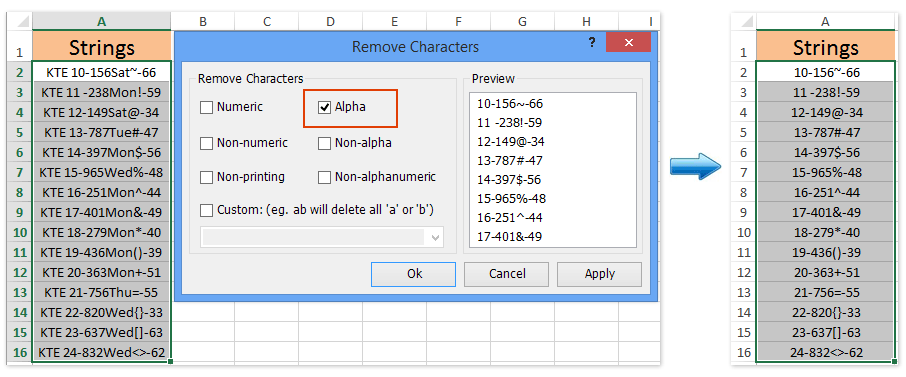
Note: Se você realmente deseja remover todos os tipos de caracteres, exceto os numéricos, você pode verificar o Não numérico opção e clique no Ok botão na caixa de diálogo Remover caracteres. Veja a imagem:

Kutools for Excel - Turbine o Excel com mais de 300 ferramentas essenciais. Desfrute de um teste GRATUITO de 30 dias com todos os recursos, sem necessidade de cartão de crédito! Get It Now
Demonstração: remova letras de strings / números / células no Excel
Artigos relacionados:
Melhores ferramentas de produtividade de escritório
Aprimore suas habilidades de Excel com o Kutools para Excel e experimente uma eficiência como nunca antes. Kutools para Excel oferece mais de 300 recursos avançados para aumentar a produtividade e economizar tempo. Clique aqui para obter o recurso que você mais precisa...

Office Tab traz interface com guias para o Office e torna seu trabalho muito mais fácil
- Habilite a edição e leitura com guias em Word, Excel, PowerPoint, Publisher, Access, Visio e Project.
- Abra e crie vários documentos em novas guias da mesma janela, em vez de em novas janelas.
- Aumenta sua produtividade em 50% e reduz centenas de cliques do mouse para você todos os dias!
